
Toshi
WordPressの不正ログインを防ぐために、ログイン画面のURLを変更しておきましょう。ということで今回はログイン画面のURLを変更できるプラグインを紹介します!
今回解説していく内容は以下です!
本記事の内容
・ログイン画面のURLを変更する方法(プラグイン)
ログイン画面のURLを変更する方法(プラグイン)
ログイン画面のURLを変更しなかった場合、WordPressのログイン画面は誰でも以下のURLで確認することができます。
・https:// URL(ドメイン) /wp-login.php
・https:// URL(ドメイン) /wp-admin
ログイン画面にいける。ということは誰でもユーザー名とパスワードを知っていれば管理画面にログインできます。そのため、運営していたサイトが突然のっとられて使えなくなってしまった。ということも十分に考えられます。そのため、ログイン画面のURLを変更してセキュリティを強化しておきましょう!今回使用するプラグインは、こちらのプラグインです。
Login rebuilder – このプラグインは、一意の名前のログインページを配置します。
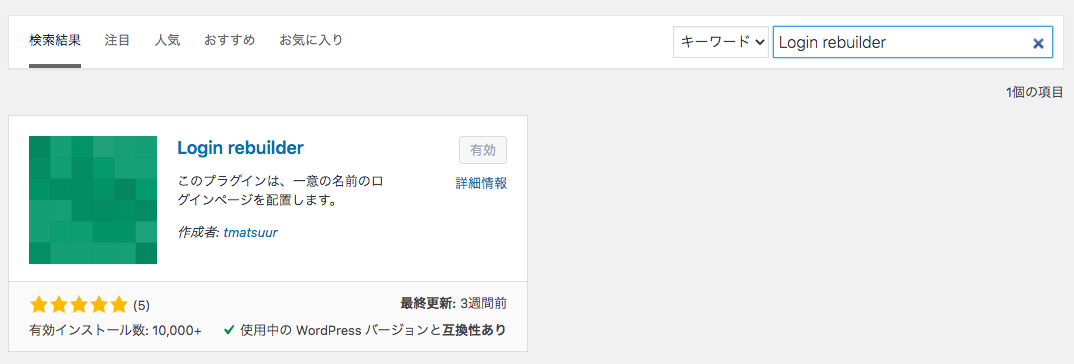
以下の手順でまずはWordPressのダッシュボード(管理画面)より
プラグインをダウンロードし使えるようにします。
プラグインをダウンロードし使えるようにします。
プラグイン < 新規追加 < 検索バーに 「Login rebuilder」 と入力 < 今すぐインストール < 有効化
Login rebuilder の設定は、プラグイン < インストール済みプラグイン < 設定 か ダッシュボードのサイドバーにある 設定 < ログインページ をクリックし、設定ページを開きます。
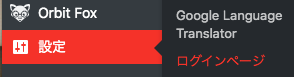

Login rebuilder 設定
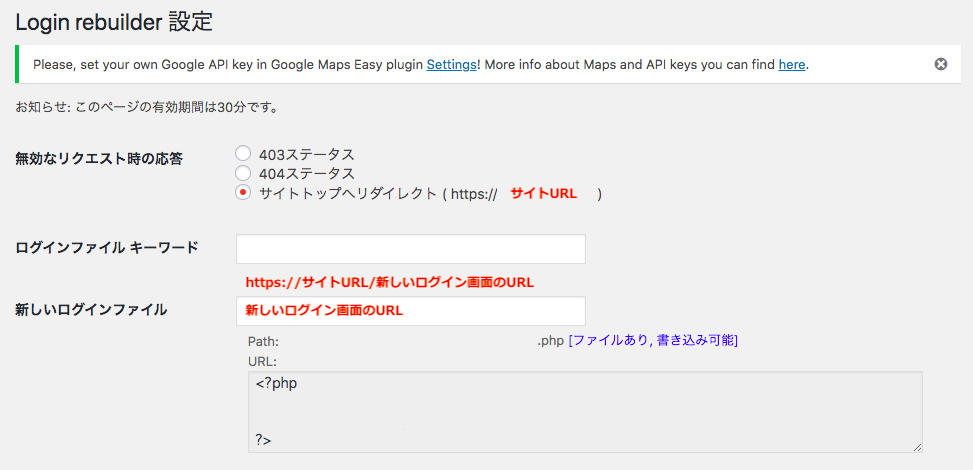
設定ですが、新しいログインファイルということでログイン画面に設定したいURLを決めます。
http://www.alloneslife-0to1work.jp/新しいログイン画面のURL
次に、ステータスを稼働中にし、変更を保存します。

![]()
これで、https:// URL(ドメイン) /wp-login.php で https:// URL(ドメイン) /wp-admin
ログインできなくなっていることを確認し、指定したURLでログインできれば完了です。
関連記事
ログイン・ログアウト・複数人で運営する方法を以下の記事で解説しているので気になる方は以下の記事もチェックしてみてください!
まとめ

Toshi
いかがでしたか?簡単なので、WordPressでサイト運用をしている方はセキュリティの強化を行ってみてください!











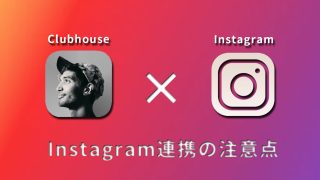

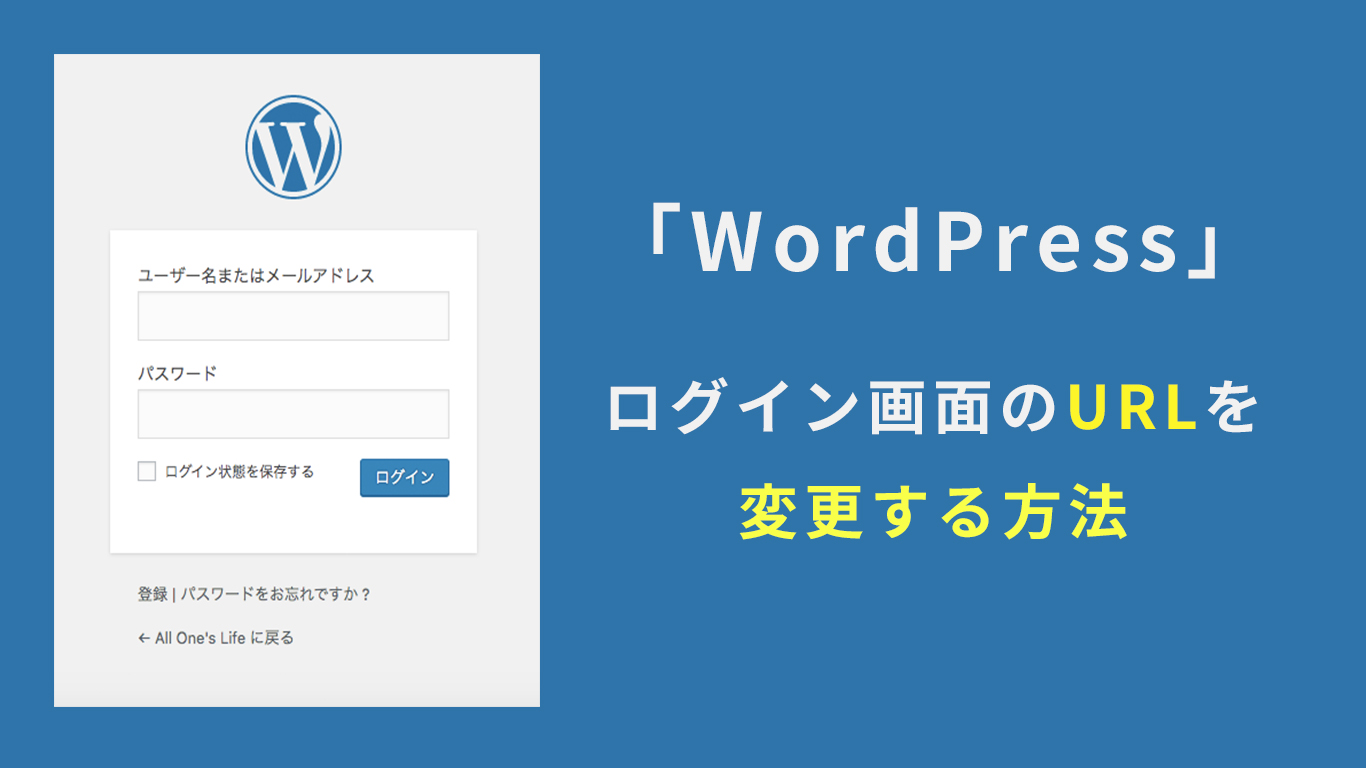



コメント